Hướng dẫn kích hoạt Office Home & Student 2019 bản quyền cài sẵn trên máy
Nhiều hãng máy tính như Dell, HP hay Lenovo đã cài sẵn Office 2019 (hiện nay là Office 2021) trong một số sản phẩm của mình. Quá trình kích hoạt Office Home & Student 2019/2021 cài sẵn này khá rất đơn giản. MDTEK xin hướng dẫn bạn cách kích hoạt.
- Nếu tài khoản Microsoft đã đăng nhập để vào Windows thì khi bật ứng dụng Office sẽ tự nhận tài khoản đó. Bạn sẽ không cần đăng nhập tài khoản Microsoft vào Office nữa.
- Nếu Windows dùng tài khoản Local thay vì tài khoản Microsoft trên Windows, bạn cần phải đăng nhập tài khoản Microsoft vào Office Home Student cài sẵn. Nếu chưa có tài khoản, bạn tạo tài khoản mới như sau:
- Truy cập account.microsoft.com, chọn Đăng nhập, rồi sau đó chọn Tạo tài khoản!
- Nếu bạn muốn tạo một địa chỉ email mới, hãy chọn Tạo địa chỉ email mới, chọn Tiếp theo, rồi làm theo hướng dẫn.
Bước 1: Mở ứng dụng bất kỳ trong bộ Office, ví dụ như Word
Hoàn thành một số bước để xác thực bản quyền Office 2019 trên laptop và tài khoản Microsoft của bạn

Bước 2: Sau khi hoàn thành các bước xác nhận ( bấm Next hoặc Active Office), đăng nhập lại tài khoản Microsoft 1 lần nữa
Sau khi hoàn tất click “File” => “Account” bạn sẽ thấy phiên bản Office hiện tại là Microsoft 365. Thay vì đúng ra phải là bản Office Home Student 2019 như hình dưới:
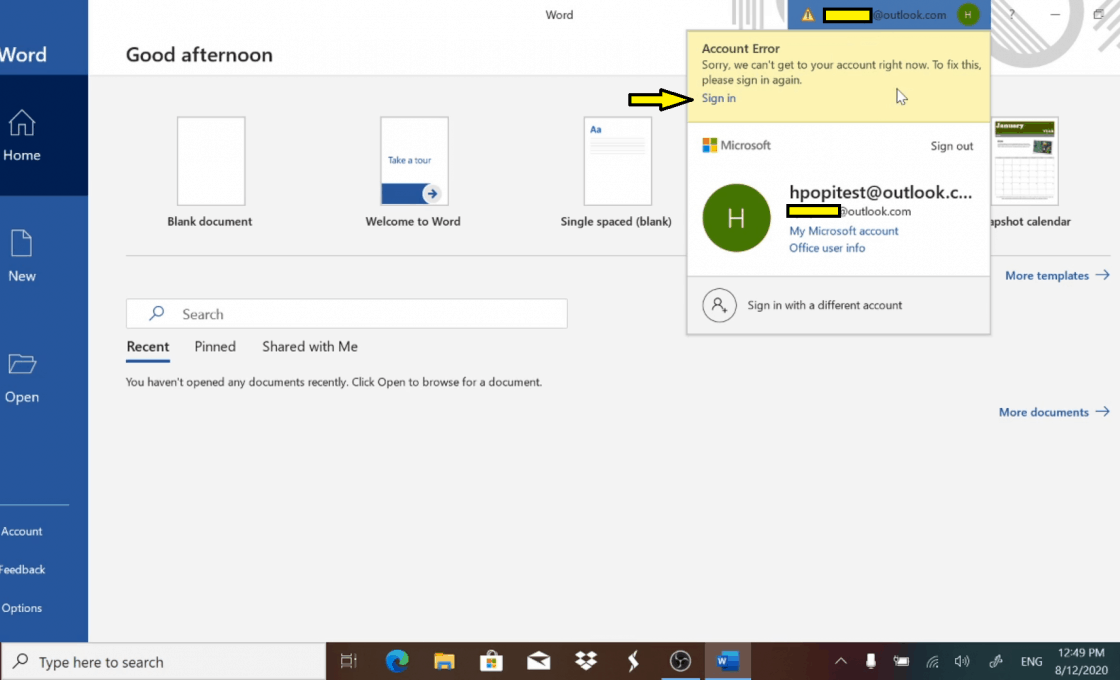
Bước 3: Click chọn “Office Update” để Office tự chuyển về bản Office Home & Student 2019.
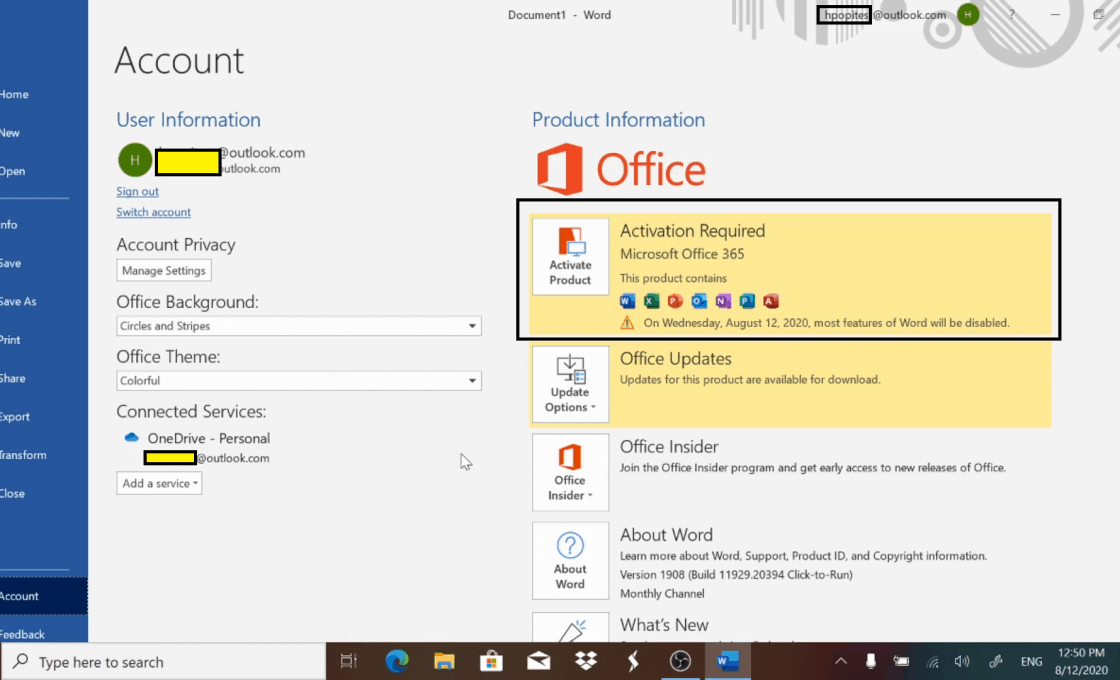
Bước 4: Sau đó chờ 1 lát bạn sẽ thấy phiên bản Office trên máy hiện giờ là Office Home & Student 2019 đã được kích hoạt như hình dưới
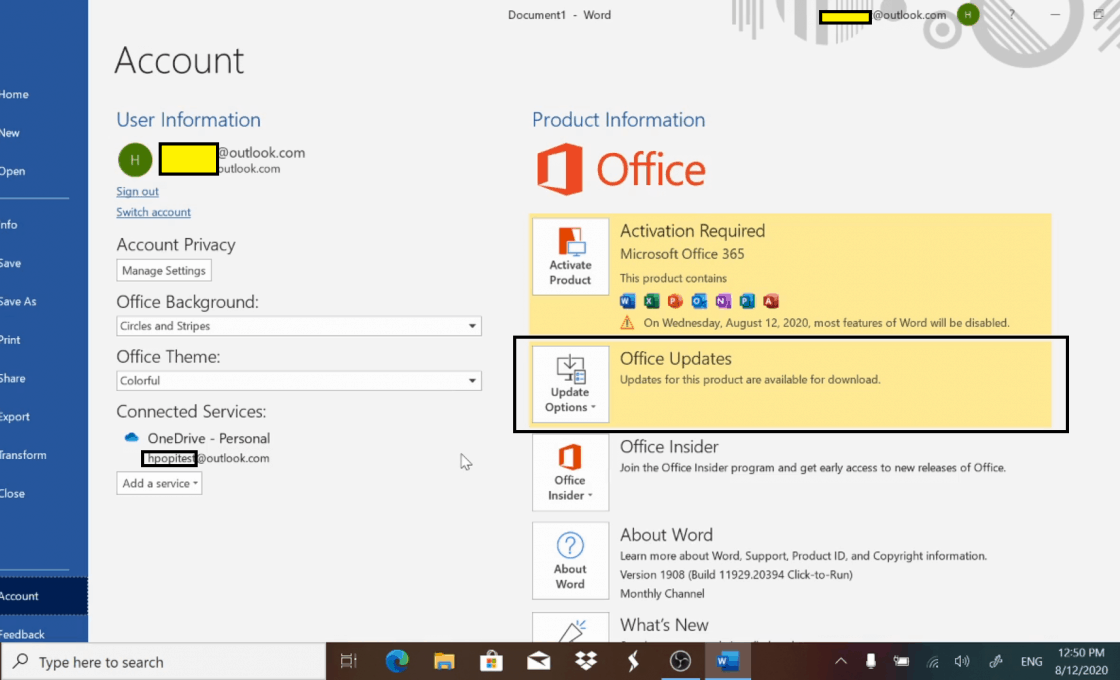
Bước 5: Sau đó chờ 1 lát bạn sẽ thấy phiên bản Office trên máy hiện giờ là Office Home & Student 2019 đã được kích hoạt.
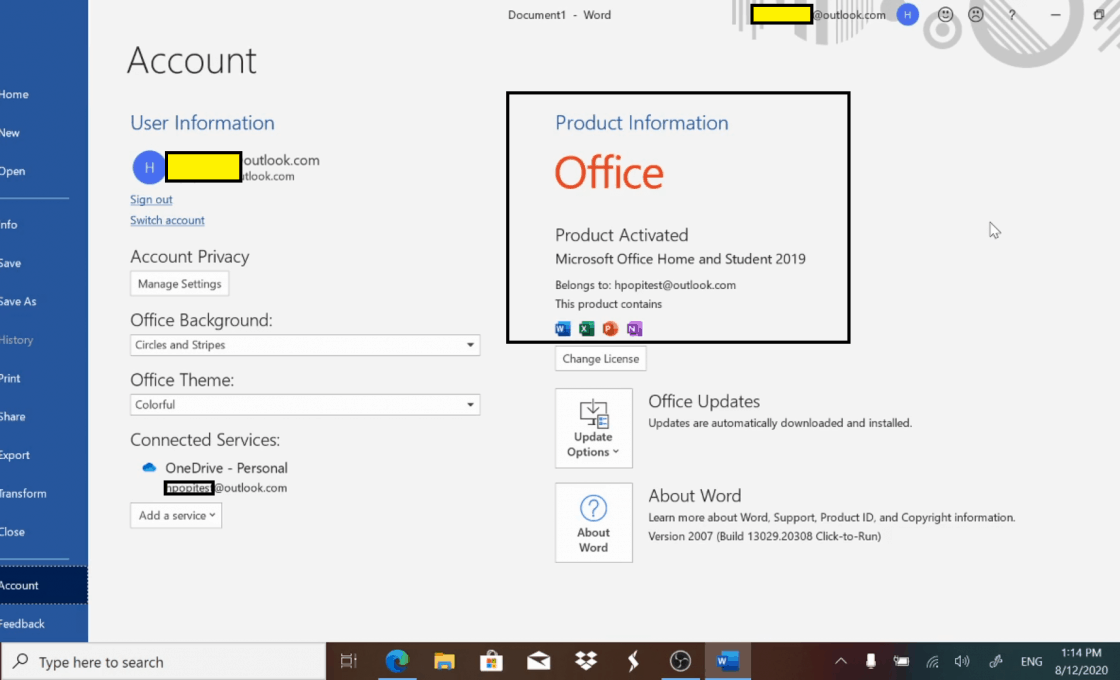

 0913.520.456
0913.520.456